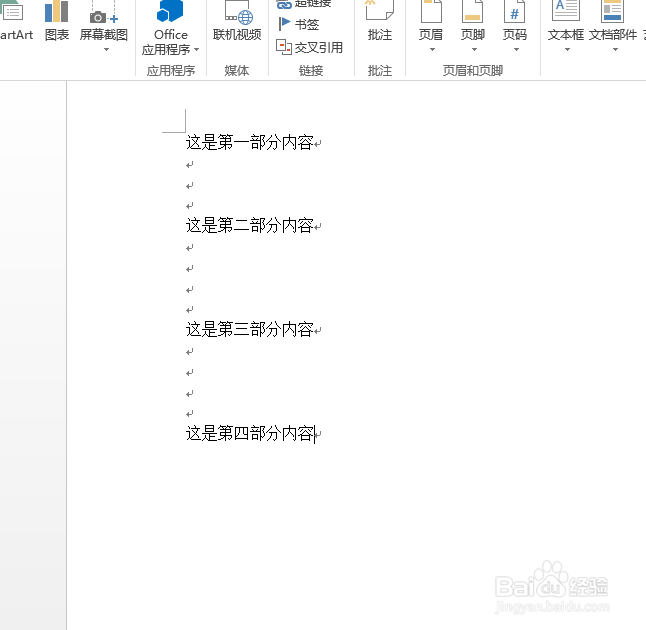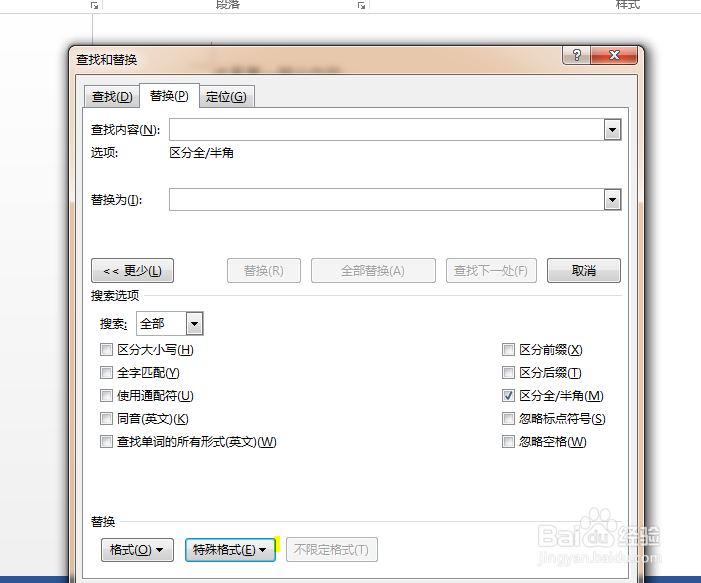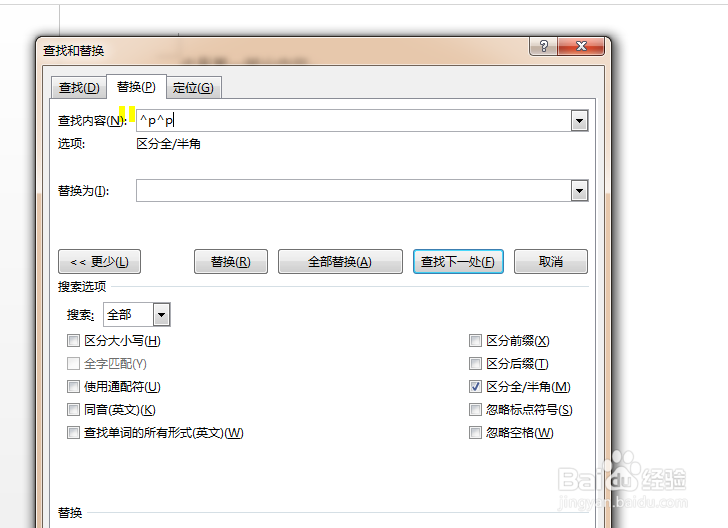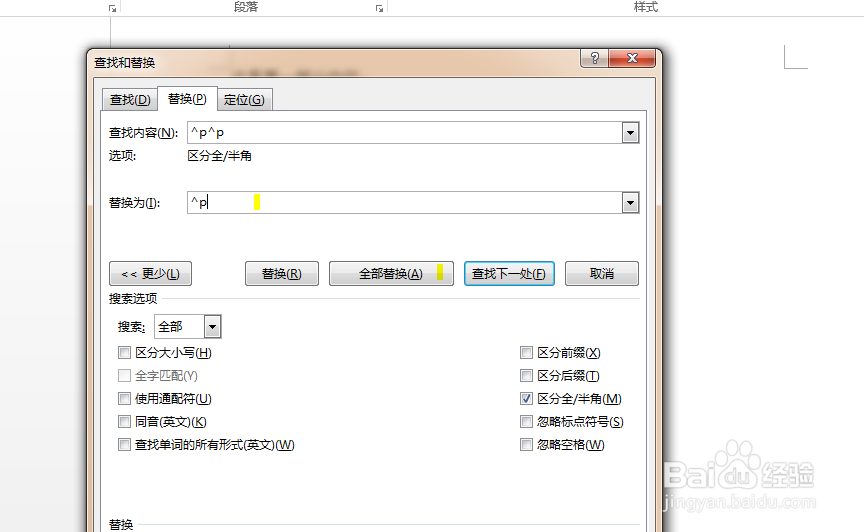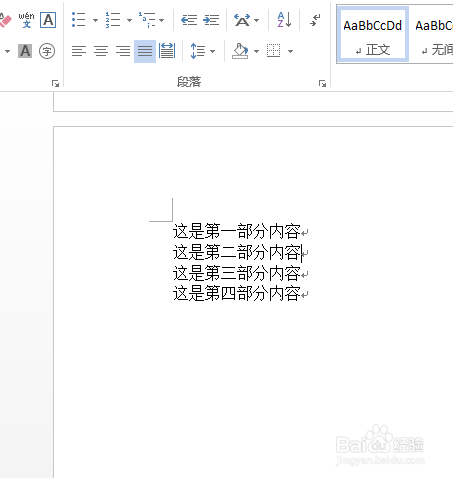word中快速删除多余字符
1、首先,输入如图中的一段文字,如下图所示:
2、第二步,想要删除其中多余的字符,普通的做法是需要一行行的点击鼠标然后点击“backspace”,如图:
3、第三步,现在可以快速删除这些多余字符,选择“编辑”,点击“替换”,如图:
4、第四步,点击“替换”中的“更多”,之后选择“特殊格式”,如图:
5、第五步,选择“特殊格式”中的段落标记,记住一定要在查找内容处输入2次段落标记,如图:
6、最后,在替换处输入1次段落标记,然后选择“全部替换”,重复操作,直到全部替换完成即可,如图:
7、全部替换之后,如图所示:
声明:本网站引用、摘录或转载内容仅供网站访问者交流或参考,不代表本站立场,如存在版权或非法内容,请联系站长删除,联系邮箱:site.kefu@qq.com。